Voulez-vous ajouter de nouveaux utilisateurs et auteurs à votre blog WordPress ? Découvrez dans ce tutoriel WordPress, comment ajouter des utilisateurs WordPress ou comment ajouter des auteurs dans WordPress
WordPress est livré avec un système de gestion intégré d’utilisateurs. Cela vous permet d’ajouter des utilisateurs avec différents rôles et niveaux d’accès.
Dans cet article, nous allons vous montrer comment ajouter de nouveaux utilisateurs et auteurs à votre site web WordPress.
Mais avant, si vous n’avez jamais installé WordPress découvrez Comment installer un blog WordPress en 7 étapes et Comment rechercher, installer et activer un thème WordPress sur votre blog
Ensuite revenons vers ce pourquoi nous sommes là.
Comment ajouter un utilisateur ou auteur sur un site Web WordPress
Il existe 3 manières d’ajouter de nouveaux utilisateurs à votre site web WordPress. Vous pouvez ajouter des utilisateurs manuellement, permettre aux utilisateurs de s’inscrire gratuitement ou créer un site web d’abonnement payant où les utilisateurs paieront pour s’inscrire.
Ajouter manuellement un utilisateur ou un auteur à un site Web
Si vous souhaitez ajouter un petit nombre de personnes à votre site Web, c’est facile à faire avec le système de gestion intégré des utilisateurs de WordPress.
Cette méthode est idéale pour :
- Les petites entreprises qui ont plusieurs employés différents qui gèrent leur site Web.
- Des organisations telles que des églises et des organisations à but non lucratif qui ont des bénévoles qui mettent à jour leur site Web.
- Des blogs avec plusieurs auteurs, comme un blog de mode que vous écrivez avec des amis.
- Des boutiques en ligne qui ont plusieurs personnes gérant les stocks, expédiant des articles, etc…
Il vous suffit d’aller dans la page Comptes -> Ajouter dans votre zone d’administration WordPress. Ensuite, il vous suffit de remplir le formulaire pour créer un nouvel utilisateur.
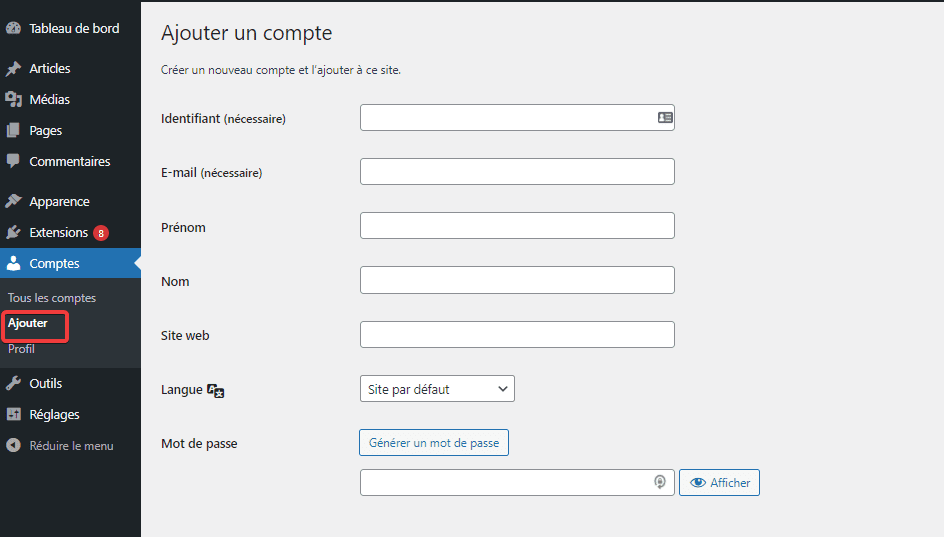
Sur le formulaire, vous devez d’abord entrer un nom d’utilisateur. L’utilisateur peut utiliser cette adresse ou son adresse e-mail pour se connecter.
Conseil : Le nom d’utilisateur WordPress ne peut pas être facilement modifié plus tard, mais tous les autres détails le peuvent.
Ensuite, entrez l’adresse e-mail de l’utilisateur. Vérifiez que vous utilisez la bonne adresse e-mail. Les utilisateurs en auront besoin pour réinitialiser leurs mots de passe et recevoir des notifications par e-mail.
Après cela, vous pouvez entrer le prénom, le nom et l’URL du site Web. Comme il s’agit de champs facultatifs, vous pouvez également les laisser vides. Les utilisateurs peuvent modifier leurs propres profils pour remplir ces champs ultérieurement.
À l’étape suivante, vous devrez choisir un mot de passe. Nous vous recommandons d’utiliser un générateur de mot de passe fort à cette fin.
Conseil : Vous pouvez utiliser le bouton « Générer un mot de passe » pour créer automatiquement un mot de passe fort.
Sous le champ du mot de passe, vous verrez une case à cocher pour envoyer un e-mail à l’utilisateur. Si vous cochez cette case, l’utilisateur recevra un e-mail lui indiquant comment se connecter. Cela aura également un lien, afin qu’ils puissent définir un mot de passe différent s’ils le souhaitent.
La dernière option sur la page est de choisir un rôle d’utilisateur WordPress dans la liste déroulante.
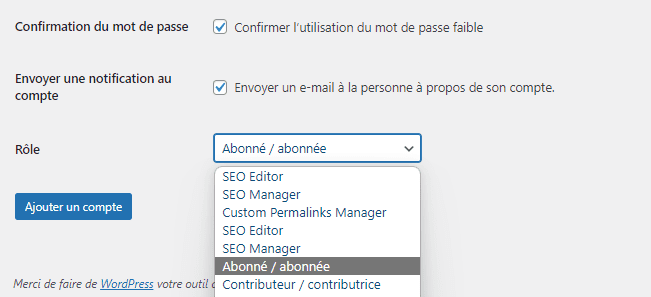
Chaque rôle d’utilisateur est livré avec un ensemble différent de fonctionnalités. Abonné est le rôle le moins puissant, et Administrateur est le rôle le plus puissant. Vous devez choisir un rôle en fonction des tâches qu’un utilisateur effectuera sur votre site Web.
Vous savez peut-être déjà quel rôle vous souhaitez donner à votre utilisateur. Si c’est le cas, sélectionnez le rôle, puis cliquez sur le bouton « Ajouter un compte » en bas de l’écran.
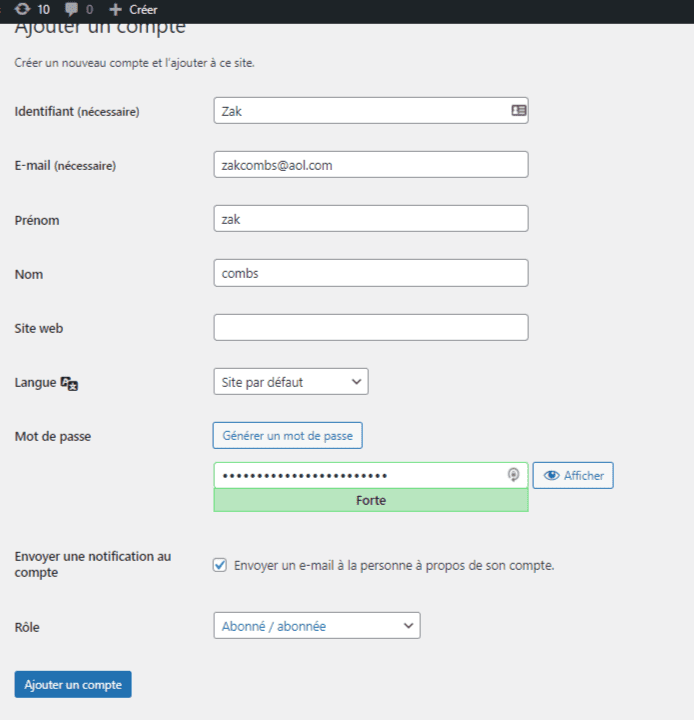
Si vous n’êtes pas sûr du rôle, ne vous inquiétez pas. Nous ferrons une explication détaillée des rôles dans la section suivante de cet article.
Conseil : Certains plugins créent des rôles d’utilisateur supplémentaires. Par exemple, WooCommerce ajoute des rôles « Client » et « Gestionnaire de boutique ». All in One SEO ajoute les rôles ‘SEO Manager’ et ‘SEO Editor’. Consultez simplement la documentation du plugin pour connaître les rôles supplémentaires que vous voyez dans cette liste.
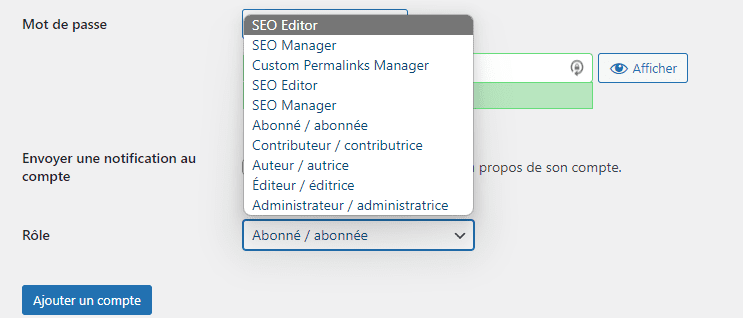
Comprendre les rôles des utilisateurs dans WordPress
WordPress est livré avec ces rôles d’utilisateur par défaut:
- Administrateur
- Éditeur
- Auteur
- Contributeur
- Abonné
Conseil : Si vous avez une installation multisite de WordPress, il existe également un rôle « Super administrateur ». Ces utilisateurs peuvent gérer tous les sites Web, alors que les administrateurs réguliers ne gèrent qu’un seul site web.
Administrateur
Un administrateur peut effectuer toutes les tâches sur votre site web WordPress.
Vous ne devez attribuer ce rôle qu’aux utilisateurs en qui vous avez pleinement confiance. Vous devez également avoir confiance en leurs compétences techniques.
Avec le rôle d’administrateur, un utilisateur peut installer des plugins, modifier des thèmes, supprimer du contenu et même supprimer d’autres utilisateurs. Cela inclut d’autres administrateurs.
Éditeur
Un éditeur peut ajouter, modifier, publier et supprimer ses propres publications WordPress. Ils peuvent également effectuer toutes ces actions pour les publications de tous les autres utilisateurs.
Ils ne peuvent pas accéder aux paramètres du site Web, aux plugins, aux thèmes et aux autres fonctionnalités d’administration.
Ce rôle est utile si vous avez un éditeur pour votre site web qui gère une équipe d’auteurs et publie régulièrement du contenu.
Auteur
Les auteurs peuvent ajouter, modifier et publier leurs propres publications. Ils peuvent également télécharger des fichiers.
Ils ne peuvent pas modifier ou publier les publications d’autres personnes ou accéder à des fonctionnalités telles que des plugins, des thèmes, des paramètres et des outils.
Vous pouvez utiliser un plugin pour restreindre les auteurs afin qu’ils ne puissent écrire que dans une catégorie spécifique.
Vous pouvez également laisser les auteurs réviser leurs articles publiés. Encore une fois, vous devrez utiliser un plugin pour étendre le rôle d’utilisateur Auteur.
Contributeur
Un contributeur peut ajouter et modifier ses propres publications mais ne peut pas les publier.
Cependant, ils ne peuvent pas modifier les publications d’autres utilisateurs ou accéder à des fonctionnalités telles que des plugins, des thèmes, des paramètres et des outils.
Il est important de noter que les contributeurs ne peuvent pas télécharger de fichiers multimédias, tels que des images. Le moyen le plus simple de contourner ce problème est d’amener les contributeurs à télécharger les images de leur publication via un formulaire de téléchargement de fichiers.
De cette façon, les images peuvent être enregistrées directement dans la médiathèque de WordPress. Cela permet à un éditeur ou à un administrateur de les ajouter facilement à la publication.
Abonné
Le rôle d’abonné ne permet en aucun cas aux utilisateurs d’ajouter ou de modifier des publications.
Avec les paramètres par défaut, les abonnés peuvent créer un profil et enregistrer leurs coordonnées. Cela leur permet de les saisir plus rapidement lorsqu’ils laissent des commentaires.
Vous pouvez également utiliser un plugin d’abonnement ou un plugin LMS pour créer du contenu réservé aux membres abonnés. Nous y reviendrons plus loin dans cet article.
Gestion des utilisateurs dans WordPress
En tant qu’administrateur, vous pouvez ajouter et supprimer des utilisateurs de votre site web WordPress à tout moment. Après avoir ajouté un utilisateur, vous pouvez modifier son profil à tout moment et modifier toutes les informations, y compris les mots de passe.
Cliquez simplement sur le menu Comptes dans votre zone admin WordPress pour accéder à la page Comptes. Vous pouvez modifier ou supprimer un utilisateur à tout moment.
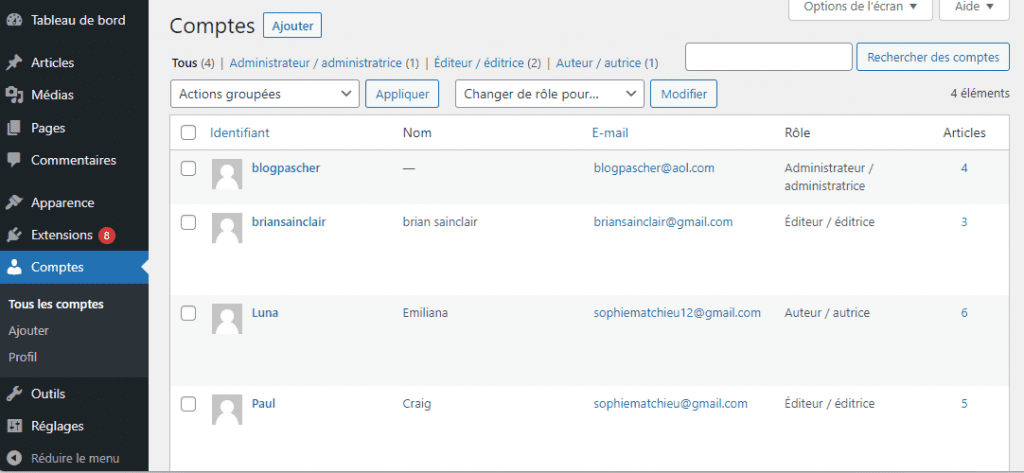
Vous pouvez modifier le profil de l’utilisateur, modifier son mot de passe, son rôle, etc… Vous pouvez également modifier en bloc le rôle de plusieurs utilisateurs, par exemple si vous souhaitez mettre à niveau ou rétrograder le rôle de plusieurs utilisateurs en même temps.
Les utilisateurs peuvent également modifier leur propre profil en accédant à Comptes -> Profil dans le tableau de bord WordPress. Ils peuvent ajouter une photo de profil et modifier la plupart de leurs détails, mais ils ne peuvent pas changer leur rôle.
Comment configurer l’inscription gratuite pour que tout le monde
Que se passe-t-il si vous souhaitez permettre aux utilisateurs de s’inscrire gratuitement sur votre site web ?
Ce serait beaucoup de travail d’ajouter chaque utilisateur manuellement. Au lieu de cela, vous pouvez les laisser créer leur propre compte.
Tout d’abord, vous devez aller dans Réglages-> Général dans votre administrateur WordPress et cocher la case « Tout le monde peut s’inscrire ».
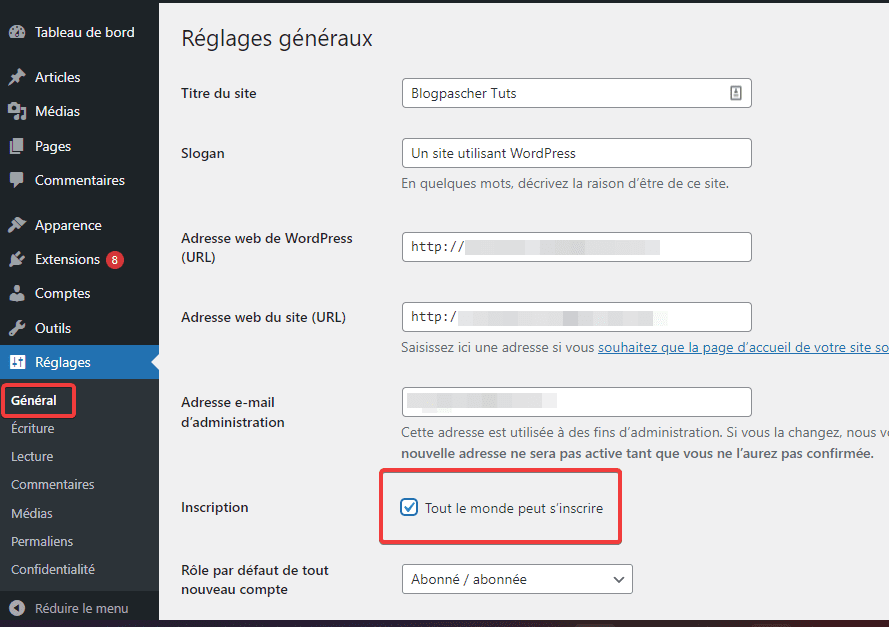
Par défaut, les nouveaux utilisateurs recevront le rôle Abonné. Allez-y et remplacez cela par n’importe quel rôle que vous souhaitez à l’aide de la liste déroulante.
Avertissement: Nous vous recommandons de ne laisser les utilisateurs s’inscrire qu’en tant qu’Abonnés ou Contributeurs. Si vous autorisez les utilisateurs à s’inscrire en tant qu’auteurs, ils peuvent publier un article sans approbation. N’utilisez jamais Administrateur comme paramètre par défaut.
N’oubliez pas de cliquer sur le bouton « Enregistrer les modifications » en bas de la page pour stocker vos modifications.
Vous devez également ajouter un formulaire de connexion à votre site web. La meilleure façon de le faire est avec le plugin WPForms.
Comment créer un programme d’abonnement premium sur votre site Web
Une autre façon d’ajouter de nouveaux utilisateurs à votre site web consiste à créer un programme d’abonnement payant dans lequel les utilisateurs s’inscrivent.
Cela vous permet de vendre du contenu réservé aux membres, d’ajouter du contenu premium derrière un paywall, de vendre des cours en ligne, etc…
Pour ce faire, vous avez besoin d’un plugin WordPress d’adhésion .
Nous vous recommandons d’utiliser MemberPress. C’est le meilleur plugin d’adhésion et de création de cours avec toutes les fonctionnalités et la flexibilité dont vous avez besoin.
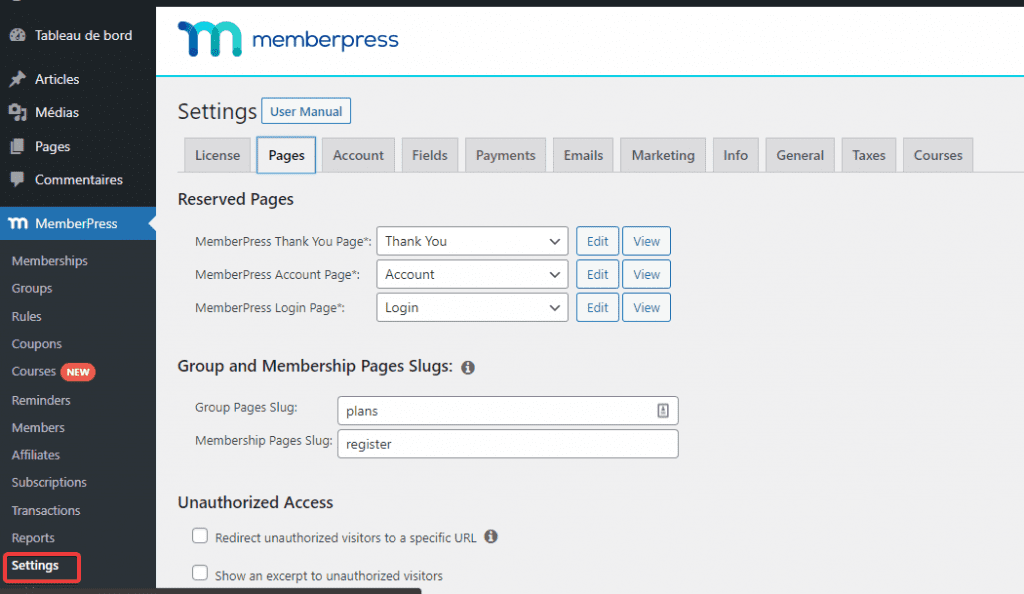
MemberPress vous permet de verrouiller des articles et des pages spécifiques sur votre site web afin que seuls les utilisateurs enregistrés et premium puissent y accéder. De nombreux sites web offrent un contenu premium comme celui-ci comme moyen de gagner de l’argent en ligne.
Avec MemberPress, il est facile de créer différents niveaux d’accès. Par exemple, vous pouvez proposer un plan Bronze, Argent et Or. Vous pouvez également créer des cours distincts auxquels les utilisateurs peuvent s’inscrire.
MemberPress vous permet aussi d’ajouter du contenu planifié pour créer un site web d’abonnement.
Autres ressources recommandées
Nous vous invitons aussi à consulter les ressources ci-dessous pour aller plus loin dans la prise en main et le contrôle de votre site web et blog.
- Comment fusionner et modifier catégories et tags WordPress
- Comment régénérer vos permaliens dans WordPress
- Comment renommer les catégories dans WordPress
- Comment utiliser un serveur SMTP pour envoyer des emails sur WordPress
- Comment ajouter une boutique WooCommerce sur Facebook
Conclusion
Voila ! C’est tout pour cet article. Nous espérons que cet article vous a aidé à apprendre à ajouter de nouveaux utilisateurs et auteurs à votre site Web WordPress
Cependant, vous pourrez aussi consulter nos ressources, si vous avez besoin de plus d’éléments pour mener à bien vos projets de création de sites internet, en consultant notre guide sur la création de blog WordPress ou celui sur Divi : le meilleur thème WordPress de tous les temps.
Si vous avez des commentaires ou des suggestions, n’hésitez pas à nous en faire part dans la section réservée. Nous vous invitons grandement à le partager sur vos réseaux sociaux préférés.
…